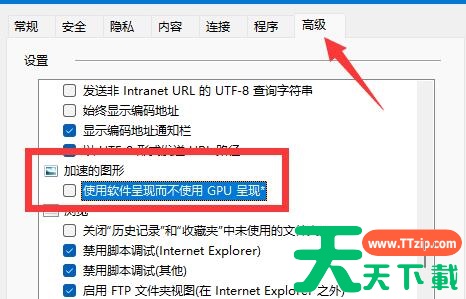Win11没有硬件加速gpu计划的选项怎么办?最近有用户询问这个问题,在使用电脑的时候想要更改默认图形设置,发现找不到硬件加速gpu计划的选项了,只有可变刷新频率选项,这是怎么回事呢?针对这一问题,本篇带来了详细的讲解,分享给大家。
Win11没有硬件加速gpu计划的选项怎么办?
按Windows+R键,输入winver,查看下当前的系统版本号,是21H2还是22H2?
21H2系统下的图形设置里是没有硬件加速gpu计划相关的功能的,但是在22H2版本下是有这个功能的。
1、打开“控制面板”。
2、将“查看方式”改为大图标。打开“internet选项”。
3、进入“高级”,取消“使用软件程序而不使用GPU呈现”并点击确定保存。
4、右键开始菜单,打开“设置”。
5、打开右边“显示”设置。
6、进入图形设置,点击“更改默认图形设置”。
7、开启其中的“硬件加速gpu计划”即可。
@天天下载